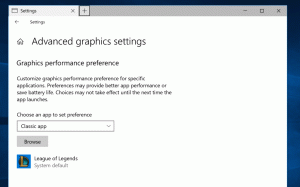Op maat gemaakte ervaringen uitschakelen in Windows 10
De Ervaringen op maat privacy-instelling is beschikbaar in Windows 10 vanaf build 15019. Het is standaard ingeschakeld. Als het is ingeschakeld, gebruikt Microsoft diagnostische gegevens om gepersonaliseerde aanbevelingen, tips en aanbiedingen te doen om Windows af te stemmen op de behoeften van de gebruiker en het beter voor hen te laten werken. Als u niet tevreden bent met de standaardinstellingen, kunt u deze uitschakelen, zoals hieronder wordt uitgelegd.

Tijdens de voortdurende ontwikkeling van Windows 10 heeft Microsoft nieuwe privacyopties in het besturingssysteem geïntroduceerd. Het bedrijf heeft geprobeerd het privacybeleid transparanter te maken voor de eindgebruiker en expliciet te laten zien welke gegevens worden verzameld. Wanneer u zich aanmeldt bij een nieuwe gebruikersaccount of het besturingssysteem installeert, kunt u snel de belangrijke privacy-instellingen wijzigen, zoals advertenties, diagnostische gegevens, locatie en op maat gemaakte ervaringen. In een speciaal gedeelte 'Meer informatie' wordt uitgelegd hoe de verzamelde locatie, spraakherkenning, diagnostiek, op maat gemaakte ervaringen en advertentiegegevens worden gebruikt.
Advertentie
Op maat gemaakte ervaringen uitschakelen tijdens de installatie van Windows
- Ga tijdens een schone installatie van Windows 10 verder totdat u het volgende ziet: Kies privacy-instellingen voor uw apparaat bladzijde.
- Zet de... uit Ervaringen op maat privacyoptie (zie de schermafbeelding).
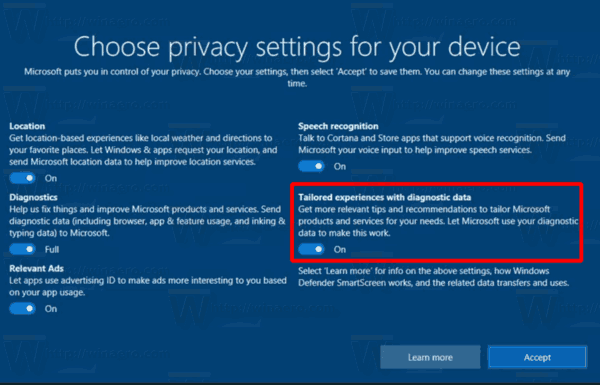
Na installatie van Windows 10 kan de optie worden gewijzigd met of Instellingen of een registeraanpassing.
Om op maat gemaakte ervaringen in Windows 10-instellingen uit te schakelen,
- Open de Instellingen-app.
- Ga naar Privacy > Diagnostiek en feedback.
- Scroll aan de rechterkant omlaag naar de Ervaringen op maat sectie.
- Schakel de optie uit "Laat Microsoft meer op maat gemaakte ervaringen bieden met relevante tips en aanbevelingen door gebruik te maken van de door u gekozen instelling voor diagnostische gegevens".
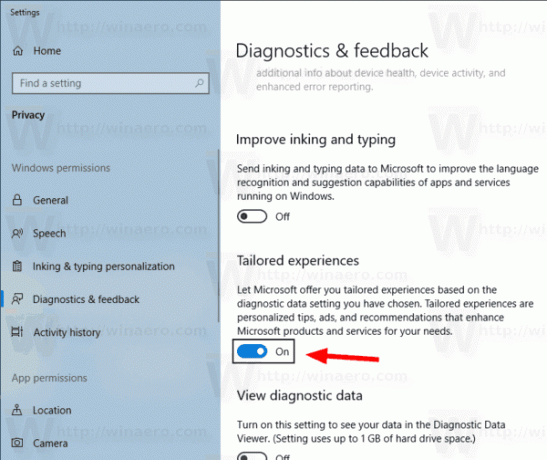
Ten slotte kunt u een registeraanpassing toepassen om de functie uit te schakelen.
Om op maat gemaakte ervaringen met een registeraanpassing uit te schakelen,
- Open de Register-editor-app.
- Ga naar de volgende registersleutel.
HKEY_CURRENT_USER\Software\Microsoft\Windows\CurrentVersion\Privacy
Zie hoe u naar een registersleutel gaat met één klik.
- Aan de rechterkant, wijzig of maak een nieuwe 32-bits DWORD-waarde Op maat gemaakte ervaringen met diagnostische gegevens ingeschakeld.
Let op: ook als je met 64-bits Windows u moet nog steeds een 32-bits DWORD-waarde maken.
Stel de waarde in op 0 om de functie uit te schakelen. Een waarde van 1 zal het inschakelen.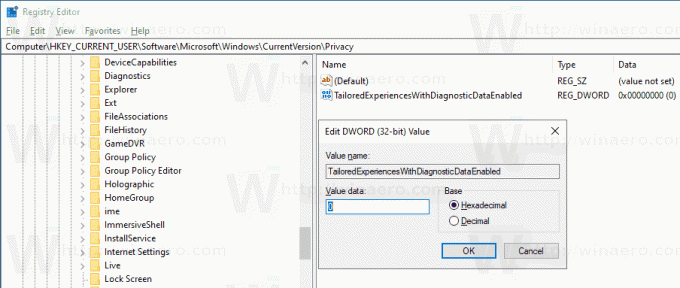
- Om de wijzigingen die door de registeraanpassing zijn aangebracht van kracht te laten worden, moet u: afmelden en log in op uw gebruikersaccount.
Om tijd te besparen, kunt u de volgende kant-en-klare registerbestanden downloaden.
Registerbestanden downloaden
Dat is het.
Gerelateerde artikelen.
- Schakel de ervaring met privacy-instellingen uit bij inloggen in Windows 10
- Blokkeer of deblokkeer automatische bestandsdownloads voor apps in Windows 10
- Advertentie-ID uitschakelen voor relevante advertenties in Windows 10
- Schakel Personalisering van inkten en typen verbeteren uit in Windows 10
- App-toegang tot berichten uitschakelen in Windows 10
- App-toegang tot e-mail uitschakelen in Windows 10
- App-toegang tot belgeschiedenis uitschakelen in Windows 10
- App-toegang tot contacten uitschakelen in Windows 10
- App-toegang tot locatie uitschakelen in Windows 10
- App-toegang tot bestandssysteem uitschakelen in Windows 10
- App-toegang tot accountgegevens uitschakelen in Windows 10
- App-toegang tot agenda uitschakelen in Windows 10
- App-toegang tot microfoon uitschakelen in Windows 10
- Beheer app-toegang tot documenten, afbeeldingen en video's in Windows 10